Netwerkverbinding maken
Bij het openen van het onderdeel 'Busverbinding' krijg je alle mogelijke busverbindingen te zien.
Het aantal aangeboden netwerkverbindingen is afhankelijk van het aantal netwerkmodules (NWM, NWM-2) dat op je installatie aangesloten is.
Ga naar het scherm ‘Software instellingen’
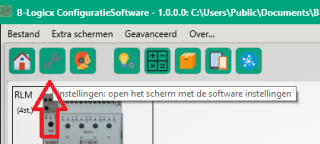
Klik op ‘Busverbinding’
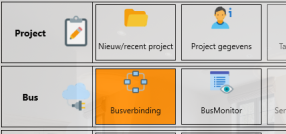
In een standaard installatie zal je 1 netwerkmodule zien omdat je er ook slechts 1 hebt geïnstalleerd.
Als je meerdere netwerkmodules ter beschikking hebt, selecteer dan de gewenste.
Wanneer je een BHS (B-Logicx Home Serve) ter beschikking hebt, selecteer je deze en selecteer je nooit de netwerkmodule.
Als je geen resultaten in je lijst ziet, kan je ze manueel ingeven. Zie onderaan deze pagina.
Klik op de module om ze te selecteren.
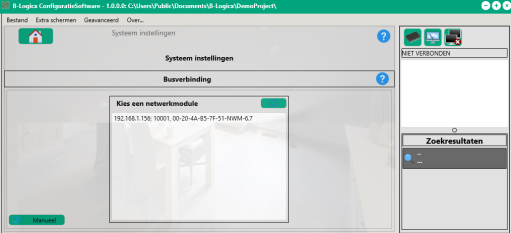
Je ziet een overzicht van de instellingen van je netwerkmodule.
Bevestig deze met de knop 'OK'.
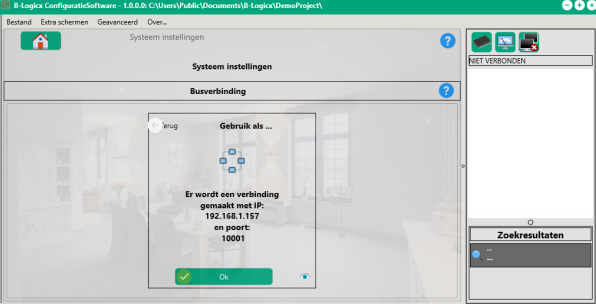
Je computer is nu verbonden met het B-Logicx netwerk.
Dit zie je aan de knop, rechts bovenaan.
Deze geeft nu blauwe schermpjes weer, wat wil zeggen dat er verbinding is.
Als deze knop zwarte schermpjes weergeeft, betekent dit dat er geen verbinding is.
Wanneer je een verbinding wil maken of verbreken, kan je dit doen met deze knop.
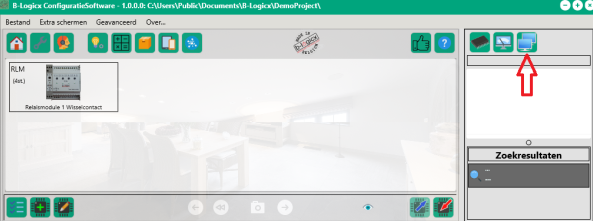
Het zou kunnen dat je geen modules in je lijst ziet.
Dat is afhankelijk van je netwerk en van je computerinstellingen.
Klik daarom, links onderaan, op de knop 'Manueel'.
Vink 'LAN (standaard)' aan.
Geef het IP adres en poort van de module in.
Klik op 'OK' om de verbinding tot stand te brengen.
Deze gegevens worden bij het project opgeslagen, en worden dus hergebruikt wanneer je de software opnieuw opstart.

Opmerkingen:
Bij het openen van het configuratie scherm wordt de verbinding met de bus altijd stilgelegd.
Als je hulp nodig hebt bij het bepalen van het IP adres van de module, kan je via de userguide op de site meer informatie vinden.
Als je een tweede IP adres moet gebruiken (bv voor het extern IP adres) kan je 'WAN' aanvinken en gebruiken.
Als je installateur bent, en een eigen netwerkmodule gebruikt, klik je op 'Meer...' en vul je daar de gegevens in.
Deze gegevens worden dan niet in het project, maar bij het programma bijgehouden.
Als je een verbinding snel wil aan- en uitzetten, hoef je het configuratie-scherm niet altijd te openen.
Rechts bovenaan in het hoofdscherm kan je zien of de verbinding al dan niet gemaakt is.
Gemaakte verbinding verbreken:
Onderstaande afbeelding laat zien dat er momenteel een verbinding is.
Klik op de knop 'Verbreek' om de verbinding te verbreken.
Snel verbinden werkt alleen als de software met de juiste gegevens werkt.

Een verbinding maken:
Onderstaande afbeelding laat zien dat er momenteel geen verbinding is.
Klik op de knop 'Verbind' om de verbinding te maken.
